Comment contrôler et réduire la consommation de mémoire de vos plugins WordPress
Il y a quelques jours, un article de Daniel Roch a résonné dans ma tête. WordPress, ça tient pas la charge…, est en effet un des mythes auquel je suis souvent confronté.
Pour ne pas paraphraser l’auteur, je vous invite à lire son avis auquel j’adhère complètement. Une des forces de WordPress est qu’il est facile de le doter d’éxtensions diverses et variées (pour la plupart) disponibles gratuitement sur le site de WordPress. Mais c’est d’une certaine manière, aussi une de ces faiblesses. Charger votre site avec trop de plugins peut engendrer une (trop) grande consommation de ressources serveur, ce qui ralentit votre site. Il est donc important de pouvoir identifier quelles sont vos plugins les plus gourmands et impactent votre site.
Réduire l'utilisation de la mémoire des plugins WordPress
Pour faire simple, lorsque vous chargez une page de votre site, les différents plugins installés vont se charger a des moments différents en fonction de la façon dont ils ont été codés.
En natif, il n'y a pas un moyen facile de surveiller l'utilisation de la mémoire et voir comment WordPress charge tous les plugins que vous avez installé sur votre site. Mais les deux plugins suivants vont vous aider à trouver ce qui cause les ralentissement de votre site. (N’oubliez pas de les désinstaller une fois les mesures prises)
P3 (Plugin Performance Profiler)
Créée par l'équipe de GoDaddy, P3 (Plugin Performance Profiler) vous permet de faire un scan sur votre site afin de déterminer quelles sont les ressources que vos plugins utilisent et quand ils se chargent lors d'une requête. Cela vous permettra d’identifier les maillons faibles et trouver des alternatives si la fonctionnalité est importante.
Une fois que vous aurez installé, lancez un scan. En quelques secondes, vous verrez un des résultats du type :

L'exécution du rapport vous montre une ventilation des plugins en fonction de la charge serveur. Cela vous permettrea de supprimer les plugins inutiles. Vous avez également la possibilité de voir la chronologie dans laquelle les plugins sont chargés. Cela vous permet de voir si un plugin en particulier est à l'origine d'un problème.
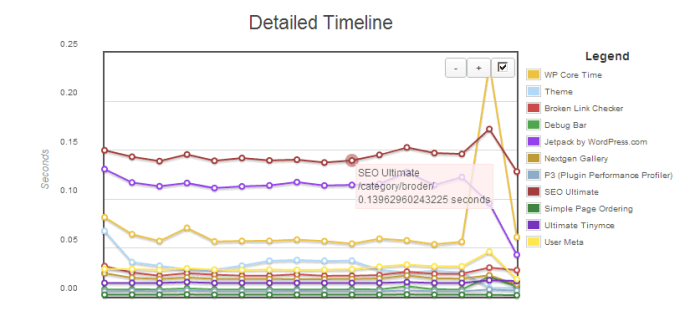
L’utilisation de P3 (Plugin Performance Profiler) est un bon début, mais vous pouvez aller un peu plus loin et obtenir plus d'informations sur ce qui cause vos ralentissements
Memory Viewer
Memory Viewer est un plugin qui vous permet de visualiser l'utilisation de la mémoire. Une fois installé et activé, les administrateurs verront un nouveau panneau au bas de chaque page.
Le rapport montre l'utilisation de la mémoire, ainsi que des statistiques sur le temps et l'utilisation MySQL. Cela vous donne une idée des plugins à l’origine d’une charge excessive.
Ce sont deux moyens relativement facile à mettre en oeuvre pour surveiller votre site WordPress et savoir quels plugins/scripts mériteraient d’être supprimé pour réduire la consommation de mémoire et accélérer votre site
SUIVEZ-NOUS
Techniques de growth hacking pour vous aider à débloquer une croissance rapide et durable.
Depuis plus de 10 ans nous collectons les meilleurs techniques marketing distillées dans les nombreux ouvrages et articles que nous avons eu l'occasion de lire, dans les formations et conférences auxquelles nous avons eu l'opportunité d'assister pour couvrir chaque étape de l’entonnoir de croissance et alimenter votre backlog de tests.
Explorez ces idées, testez-les et implémentez celles qui feront décoller votre activité.
